Planowanie ankiety
Applies To
SharePoint Server 2016 SharePoint Server 2013 SharePoint Server 2013 Enterprise Program Microsoft Office SharePoint Online na platformie Microsoft 365 SharePoint Server 2010 Windows SharePoint Services 3.0Gdy myślisz o wysłaniu ankiety do użytkowników lub innych osób, najlepiej zaplanować rodzaj pytań, które chcesz zadać, i jakiego rodzaju odpowiedzi szukasz.
Zaktualizowano 18 listopada 2016 r. dzięki opiniom klientów.
Planowanie ankiety
Przed utworzeniem ankiety warto zamapować pytania, które chcesz zadać, oraz typ odpowiedzi, które chcesz uzyskać. Czy na przykład chcesz, aby ktoś odpowiedział własnymi słowami, wprowadził kwotę w dolarach lub wybrał pozycję z listy? Należy również zdecydować, czy pytania są wymagane, czy opcjonalne.

Aby osoby mogły odpowiedzieć na ankietę, muszą mieć uprawnienia do współtworzenia ankiety lub witryny zawierającej ankietę. Jeśli dana osoba nie ma niezbędnych uprawnień, skontaktuj się z osobą, która jest właścicielem Witryny lub nią zarządza. Aby uzyskać więcej informacji na temat ustawiania uprawnień, zobacz Edytowanie uprawnień do listy lub biblioteki.
Podczas tworzenia pytań zastanów się, jak będziesz chcieć analizować dane. Na przykład opcje wypełniania umożliwiają użytkownikom wprowadzanie własnych informacji. Zapewnia to większą elastyczność, jeśli odpowiedź użytkownika nie wchodzi dokładnie w zakres podanych opcji, ale przeglądanie i kompilowanie zróżnicowanego zestawu odpowiedzi może być trudniejsze.
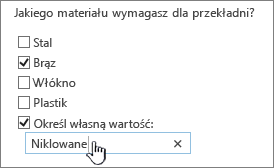
Do konkretnych pytań można dodać logikę rozgałęziania, aby pozostałe pytania w ankiecie były odpowiednie dla respondenta. Można na przykład określić, że pytania dotyczące tematów internetowych są wyświetlane tylko w przypadku osób, które twierdzą, że regularnie korzystają z Internetu. Aby określić logikę rozgałęziania, należy najpierw utworzyć ankietę, a następnie określić logikę pytań w ustawieniach ankiety.
Po utworzeniu ankiety możesz od razu dodać pytania. Podczas dodawania każdego pytania jest wyświetlany monit o podanie tekstu pytania, oczekiwanego typu odpowiedzi oraz wszelkich innych ustawień wymaganych dla danego typu pytania i odpowiedzi. Jeśli chcesz skorygować ankietę, możesz dodać więcej pytań lub zmienić istniejące pytania później.
Typy pytań i odpowiedzi dotyczących ankiet
Typy pytań ankiety określają, jak użytkownicy widzą dane pytań i odpowiedzi.

-
Pojedynczy wiersz tekstu Użyj tego typu, jeśli chcesz, aby użytkownicy wpisywali wyraz lub kilka wyrazów w celu udzielenia odpowiedzi. Możesz określić limit znaków i odpowiedź domyślną.
-
Wiele wierszy tekstu Możesz określić liczbę wierszy odpowiedzi oraz to, czy odpowiedź jest w formacie zwykłego tekstu, tekstu sformatowanego, czy sformatowanego, który jest również rozszerzony o obrazy, tabele i hiperlinki.
-
Opcja Ten typ pytania umożliwia użytkownikom wybór spośród wstępnie zdefiniowanej listy opcji do wyboru. Oprócz oferowanych opcji możesz zezwolić użytkownikom na wypełnianie własnego tekstu. Opcje mogą być wyświetlane jako menu rozwijane, przyciski radiowe lub pola wyboru. Aby umożliwić użytkownikom zaznaczanie wielu opcji, użyj pól wyboru.
-
Skala klasyfikacji Ten typ pytania zawiera pytanie podsumowujące ze szczegółowymi pytaniami i odpowiedziami, które są skalowane. Możesz zdefiniować zakres skali, na przykład od 1 do 5 lub od 1 do 10, i podać tekst wyjaśniający znaczenie skali.
-
Liczba Możesz określić liczby całkowite, miejsca dziesiętne lub procenty, a także zakres maksymalny i minimalny.
-
Waluta Możesz określić wartości maksymalne i minimalne, format waluty i inne ustawienia.
-
Data i godzina Możesz określić, że odpowiedź jest datą lub datą i godziną. W odpowiedzi zostanie wyświetlone pole z kalendarzem, które ułatwia wybranie daty.
-
Odnośnik Ten typ pytania zawiera odpowiedzi, które są przechowywane jako kolumna na innej liście. W przypadku pytania odnośnika oferowane opcje są takie same jak zawartość odpowiedniej listy.
-
Tak/Nie To pytanie jest wyświetlane jako tekst, a po nim jedno pole wyboru. Zaznaczone pole wyboru jest traktowane jako Tak. W rzeczywistości wyrazy Tak lub Nie nie są wyświetlane. Jeśli chcesz, aby w pytaniu były wyświetlane wartości Tak lub Nie, utwórz pytanie typu Wybór , a następnie wprowadź jako opcje Tak i Nie .
-
Osoba lub grupa Ta opcja umożliwia respondentom przeglądanie lub przeszukiwanie usługi katalogowej w poszukiwaniu wartości do użycia jako odpowiedzi. Jeśli na przykład odpowiedzią na pytanie powinno być imię i nazwisko osoby w Twojej organizacji, respondent może wybrać imię i nazwisko tej osoby w usłudze katalogowej.
-
Separator strony Możesz dodać podział strony między pytaniami, dodając separator strony do ankiety.
-
Dane zewnętrzne Ten typ pytania umożliwia respondentom przeglądanie danych biznesowych z innego źródła, takiego jak Typ produktu lub Numer identyfikacyjny klienta w bazie danych, w celu udzielenia odpowiedzi na pytanie ankiety.
Uwaga: Aby można było użyć pytania dotyczącego danych zewnętrznych, administrator musi najpierw zarejestrować zewnętrzną aplikację biznesową (źródło danych) w SharePoint Server. Typ informacji aplikacji biznesowych, z których można wybierać, zależy od pól danych, które administrator rejestruje w SharePoint Server.
-
Zarządzane metadane Ta opcja umożliwia użytkownikom przeglądanie z zarządzanych zestawów terminów zdefiniowanych dla witryny. Jeśli na przykład ty lub administrator witryny zarządzacie nazwami działów firmy, aby użytkownicy konsekwentnie korzystali z nich w całej witrynie, możesz określić zestaw terminów Dział, aby wyświetlić listę dostępnych działów.
Po utworzeniu ankiety inne osoby zobaczą link Odpowiedz na tę ankietę , który mogą kliknąć, aby uruchomić ankietę.
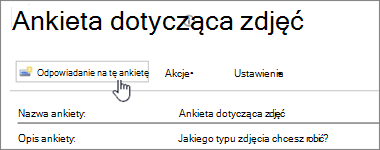
Możesz powiadomić inne osoby o ankiecie, wysyłając link do niej, dodając ogłoszenie na jej temat, blogując o tej ankiecie lub łącząc się z nią z innych witryn. Gdy użytkownicy rozpoczną wypełnianie ankiety, możesz zobaczyć ich odpowiedzi na wykresie słupkowym lub jako elementy listy.
Jeśli masz wiele pytań lub złożonych odpowiedzi, możesz przeanalizować odpowiedzi za pomocą programu bazy danych, takiego jak Microsoft Access. Aby uzyskać więcej informacji, zobacz Importowanie danych do bazy danych programu Access.
Inne tematy związane z ankietami
Oto kilka dodatkowych tematów, które pomogą Ci utworzyć ankietę, zarządzać nią, wyświetlać uprawnienia i nie tylko do danej ankiety.
Zostaw komentarz
Czy ten artykuł był przydatny? Jeśli tak, zaznacz to na dole tej strony. Jeśli nie był pomocny, napisz, co było w nim niejasne lub czego brakowało. Jeśli ta strona została znaleziona wśród wyników wyszukiwania, ale nie zawierała szukanych przez Ciebie informacji, wpisz szukane słowa. Skorzystamy z Twojej opinii, aby dokładnie sprawdzić wszystkie kroki i zaktualizować ten artykuł.










